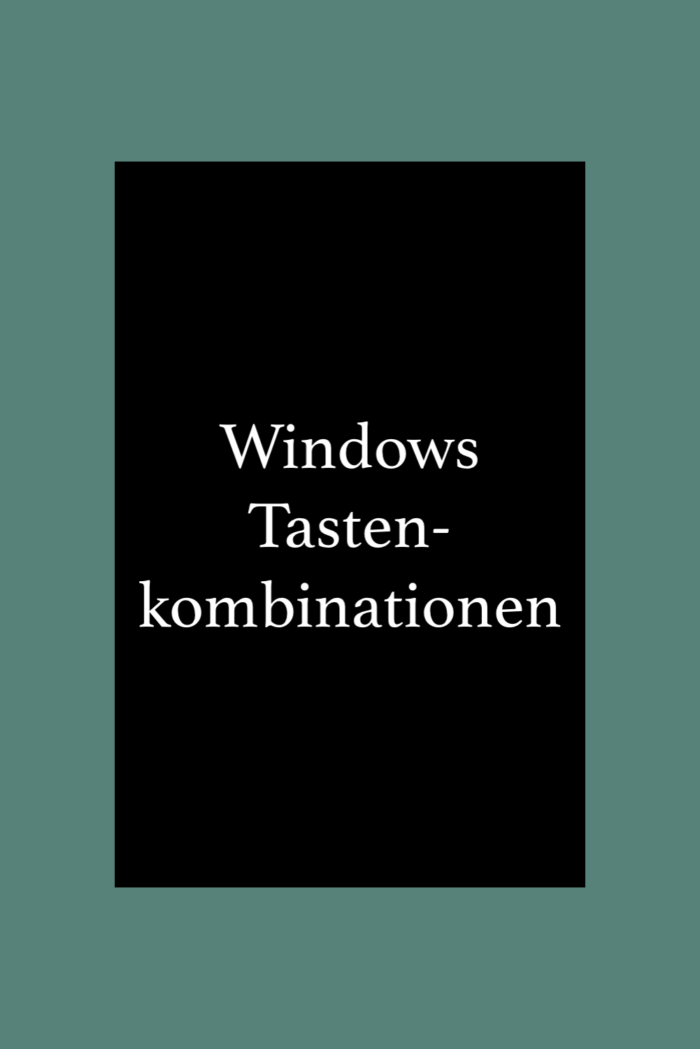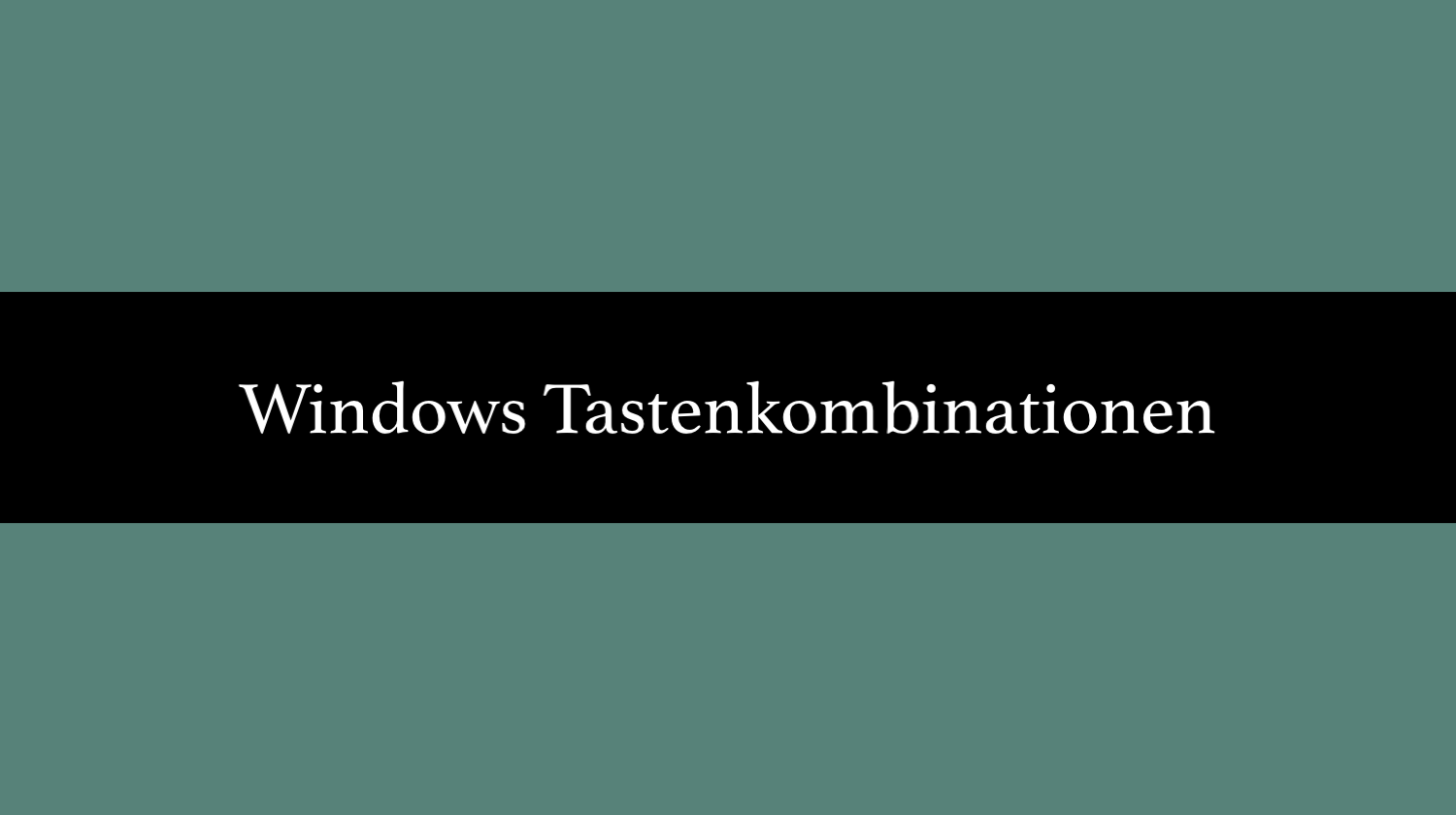Um möglichst effizient mit den Office Programmen unter Windows arbeiten zu können, ist es hilfreich, ein paar Tastenkombinationen (auch shortcuts genannt) für die wichtigsten Befehle zu kennen.
So kann man zum Beispiel schnell und einfach kopieren oder markieren.
Was sind Windows Tastenkombinationen?
Windows Tastenkombinationen werden verwendet, um ohne Maus arbeiten zu können. Wenn man ein Office Dokument erstellt, hat man die Finger ja meistens auf der Tastatur. Deshalb ist es oft effizienter, einen Befehl per Tastenkombination zu geben anstatt die Hand von der Tastatur zu nehmen und mit der Maus zu arbeiten.
Windows Tastenkombinationen funktionieren so: Meistens muss man eine oder zwei Tasten gedrückt halten und dann eine weitere Taste drücken. Dann wird ein festgelegter Befehl ausgeführt.
So verwendest du die shortcuts – Beispiel für die Tastenkombination kopieren:
- Markiere ein Wort in deinem Text. Mache am besten einen Doppelklick in das Wort.
- Halte dann die STRG-Taste gedrückt.
- Drücke nun kurz den Buchstaben c. In dem Moment, in dem du „c“ drückst, wird das markierte Wort kopiert.
- Nun kannst du die Tasten loslassen.
Das funktioniert bei Text, aber auch bei anderen Elementen, wie zum Beispiel Bildern.
Erklärung zu den Tasten, die häufig für Windows Shortcuts verwendet werden
Die STRG-Taste heißt ausgesprochen Steuerungstaste. Manche nennen sie auch „string“ oder „strong“, das ist aber falsch. Auf englischen Tastaturen ist die Taste mit ctrl abgekürzt, was für „control“ steht.
Die shift-Taste wird auch Umschalttaste genannt. Diese Taste benutzt du normalerweise, um einen Buchstaben groß zu schreiben.
Schau dir auch diese hilfreichen Tastenkombinationen an: 15 geniale Tastenkombinationen (Windows 11)
Sie sehen gerade einen Platzhalterinhalt von YouTube. Um auf den eigentlichen Inhalt zuzugreifen, klicken Sie auf die Schaltfläche unten. Bitte beachten Sie, dass dabei Daten an Drittanbieter weitergegeben werden.
Mehr InformationenDie AltGR-Taste findest du rechts neben der Leertaste.
Die Tabulator-Taste (oder kurz Tab) findest du links neben dem Q.
Allgemeine Windows Tastenkombinationen
Zunächst ein paar allgemeine Windows Tastenkombinationen:
Alt + Tab = Mit dieser Windows Tastenkombination kannst du zwischen mehreren geöffneten Dokumenten hin und her wechseln.
Alt + F4 = Damit kannst du ein Programm beenden.
Im Browser:
STRG + + (Plus) = Anzeige / Zoom vergrößern.
STRG + – (Minus) = So kannst du die Anzeige / den Zoom verkleinern.
Windows Shortcuts für Befehle wie kopieren, ausschneiden, einfügen
Unter Windows gibt es aber auch Tastenkombinationen für „tatsächliche“ Befehle, wie zum Beispiel kopieren, einfügen oder ausschneiden:
STRG-Taste + c = kopieren
STRG-Taste + x = ausschneiden
STRG-Taste + v = einfügen (was du zuvor ausgeschnitten oder kopiert hast)
STRG-Taste + y = einen gerade ausgeführten Befehl wiederholen
STRG-Taste + z = rückgängig
STRG-Taste + s = speichern
STRG-Taste + n = Ein neues Dokument erstellen.
STRG-Taste + w = Dokument schließen
STRG-Taste + p = drucken
Windows Shortcuts zum Markieren
Auch zum Markieren gibt es Tastenkombinationen:
STRG-Taste + a = Den kompletten Text markieren. Wenn du in einer Excel Tabelle stehst, wird die gesamte Tabelle markiert.
shift-Taste + Pfeil nach rechts oder links = So kannst du den Text Buchstabe für Buchstabe nach rechts oder links markieren. In Excel wird Zelle für Zelle markiert.
shift-Taste + Pfeil nach oben oder unten = Du markierst Zeile für Zeile nach oben oder unten.
STRG + shift + Pfeil nach rechts oder links = Markiert wortweise nach rechts oder links. In Excel: Die Zeile bis zur letzten / ersten ausgefüllten Zelle wird markiert.
STRG + shift + Pfeil nach unten = Du markierst den Absatz bis zum unteren Ende.
STRG + shift + Pfeil nach oben = Du markierst den Absatz bis zum Absatzanfang.
Schau dir auch diese nützlichen Tastenkombinationen für PowerPoint und für Word und Excel an.
Mit diesen Windows Tastenkombinationen kannst du dich im Dokument bewegen
Sogar um dich im Dokument zu bewegen, kannst du Windows Tastenkombinationen nutzen:
Pos1 = Geht an die erste Stelle in der Zeile.
Ende = Geht an die letzte Stelle in der Zeile.
STRG-Taste + Pos1 = Damit kommst du an den Anfang deines Dokuments.
STRG-Taste + Ende = Damit kommst du ans Ende deines Dokuments.
Shortcuts, mit denen du Text formatieren kannst
Auch formatieren kann man unter Windows mit Tastenkombinationen:
STRG + shift + f = Fett schreiben.
STRG + shift + k = Kursiv schreiben.
STRG + shift + u = Unterstreichen.
STRG + > = Schrift vergrößern.
STRG + < = Schrift verkleinern.
Einfügen von Sonderzeichen mit Windows Tastenkombinationen
Auch zum Einfügen von Sonderzeichen gibt es Tastenkombinationen.
Manche Sonderzeichen sind auf der Tastatur angezeichnet, z. B. € oder {. In diesem Fall drückst du die AltGr-Taste und gleichzeitig die Taste, auf der das Zeichen angezeichnet ist, das du schreiben möchtest.
Häufig verwendete Sonderzeichen:
AltGr + c = Copyright Zeichen ©
AltGr + q = @ (Auf manchen Tastaturen ist dieses Zeichen einem anderen Buchstaben zugeordnet. Dann drückst du AltGR + diesen Buchstaben.)
AltGr + e = €
AltGR + < = |
AltGr + m = µ
AltGr + r = ®
Wenn du andere Sonderzeichen benötigst, kannst du diese auch mit der Maus eingeben. Gehe dazu in die Registerkarte „Einfügen“ und dann ganz rechts auf „Symbol“.

Diese Artikel könnten für dich auch interessant sein:
Genial: Suchen & Ersetzen in Word Dokumenten
Die Autokorrektur richtig einstellen bzw. ausschalten
Anfrage schreiben: Vorlagen und Muster